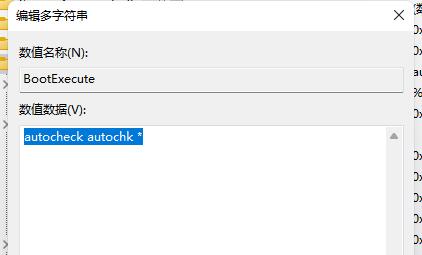有些使用Win11系统的用户在每次开机时都会遇到自检过程,需要等待较长时间才能进入系统。许多用户想要关闭开机自检功能,但对操作方法不太了解。其实,只需通过注册表就能轻松关闭。下面是详细的操作步骤。
win11如何关闭开机自检功能
1、首先我们右键点击下方开始菜单,然后点击运行,或者是按下键盘的win+r打开。
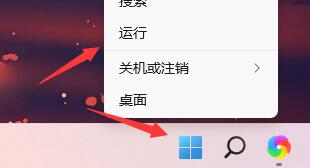
2、接着在其中输入regedit回车确定。
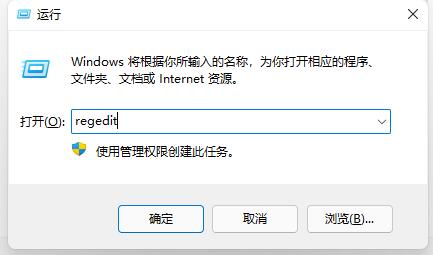
3、然后定位到注册表如下位置:计算机HKEY_LOCAL_MACHINESYSTEMCurrentControlSetControlSession Manager。
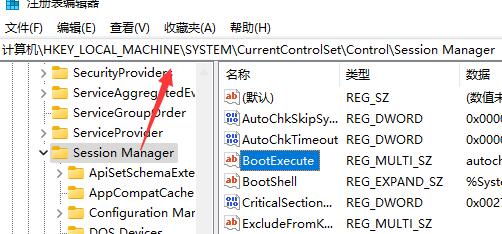
4、接着双击打开其中的bootexecut文件。
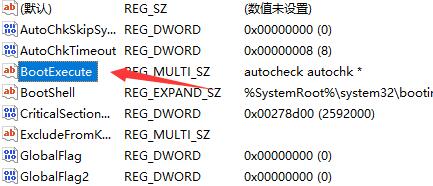
5、然后将其中的数值数据删除就可以了。